
Contente
- estágios
- Método 1 de 2: Use o site da Bay
- Método 2 de 5: Use o aplicativo eBay no seu celular ou tablet
O eBay é um recurso fantástico se você deseja comprar itens a um preço competitivo. No entanto, procurar algo específico pode rapidamente se transformar em um pesadelo. Se você ainda estiver procurando itens ou itens específicos no eBay, poderá economizar tempo e esforço salvando suas configurações e critérios de pesquisa.
estágios
Método 1 de 2: Use o site da Bay
-

Procure seu objeto. Use a barra de pesquisa principal na parte superior da página para procurar um objeto usando uma palavra-chave genérica, como marca ou tipo. -
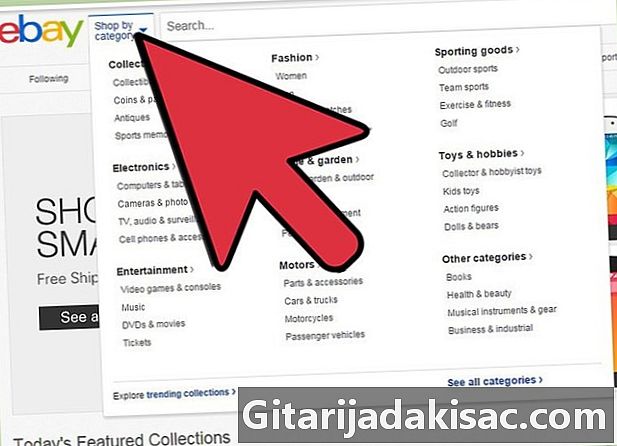
Escolha a categoria correta. Clique na lista de categorias no canto superior esquerdo da janela para refinar sua pesquisa. -

Selecione o formato da lista. Escolha entre "Leilões", "Comprar agora" ou "Todos". -

Selecione o estado do objeto. Escolha entre "Novo", "Usado", "Não especificado" ou todos. -
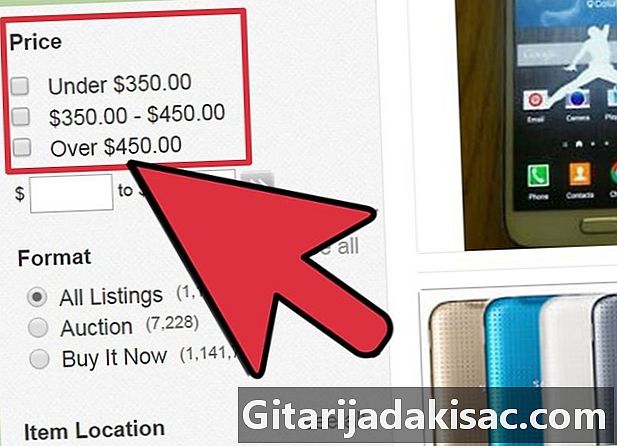
Selecione uma faixa de preço. Coloque o preço mínimo e máximo que você deseja pagar pelo objeto. Deixe esse campo em branco se o preço não for um fator. -
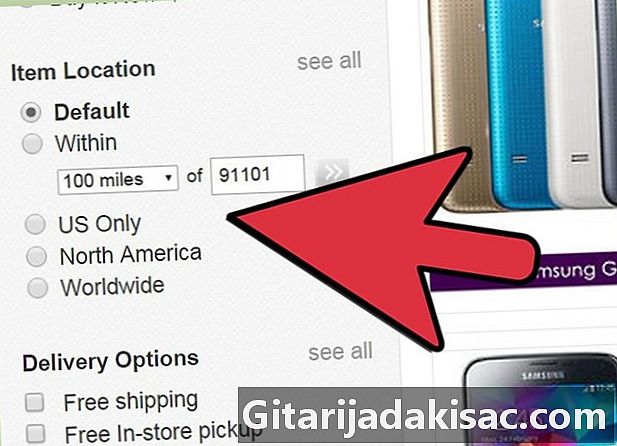
Escolha o local onde o objeto está localizado. Indique se você está procurando um item localizado apenas localmente, no seu país, na sua área ou no mundo. Se você escolher locais fora do seu país, poderá estar lidando com estrangeiros e ter que pagar extra pelos impostos internacionais de entrega e importação. -
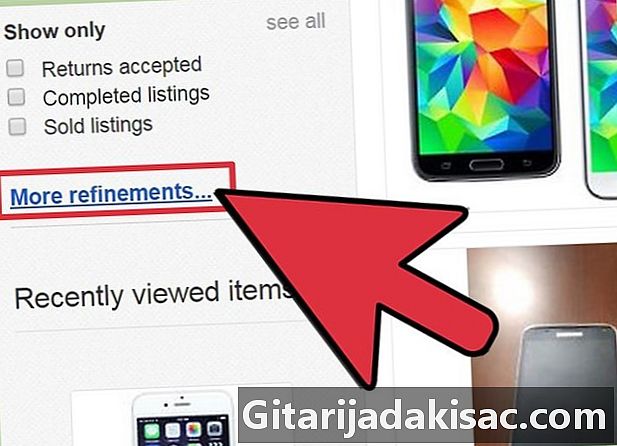
Selecione outros filtros. Você pode refinar ainda mais os resultados entre "Frete grátis", "Vendas concluídas", "Vendas bem-sucedidas", "Com pagamentos por PayPal", "Itens vendidos por lote", "Oferta direta" e "Itens vendidos". -
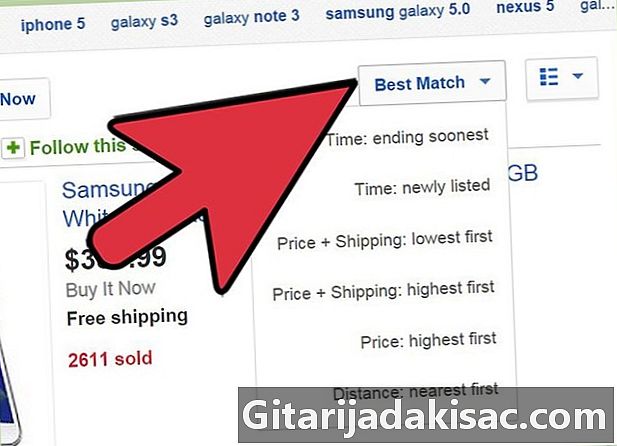
Classifique seus resultados. Você pode organizar seus resultados por duração, preço ou status, em ordem crescente ou decrescente. -
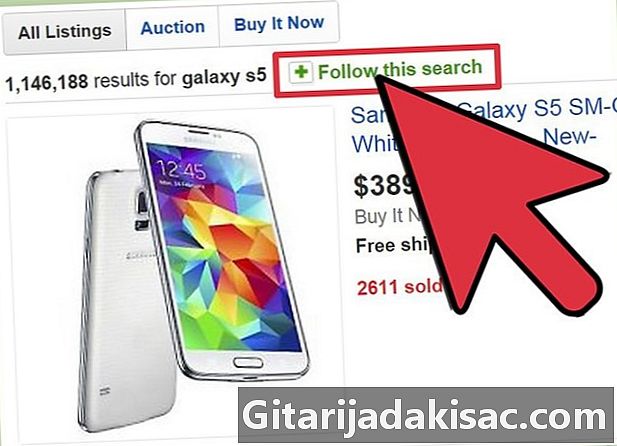
Salve suas configurações de pesquisa. Logo abaixo da barra de pesquisa principal, você encontrará "Sabonner nesta pesquisa" escrito ao lado de uma cruz verde em um ícone vazio.- Clique aqui para salvar suas configurações de pesquisa atuais. Uma caixa de diálogo "Salvar esta pesquisa" deve aparecer e você pode inserir o nome da pesquisa a ser salva.
- Você também pode optar por receber mensagens diárias quando novos itens corresponderem à sua pesquisa.
-

Veja as pesquisas nas quais você se inscreveu Vá para a página "Meu eBay" e clique no link "Pesquisas inscritas" no lado esquerdo da tela.- Você será redirecionado para outra página listando todas as pesquisas nas quais você se inscreveu. Clique no nome da sua pesquisa para visualizar seus resultados atuais. Faça-o regularmente para não perder novos itens.
Método 2 de 5: Use o aplicativo eBay no seu celular ou tablet
-

Procure seu objeto. Use a barra de pesquisa principal no meio do aplicativo para procurar um objeto usando uma palavra-chave genérica, como marca ou tipo de objeto. -

Escolha a categoria correta. Toque em "Categoria" no menu principal para refinar sua pesquisa. -
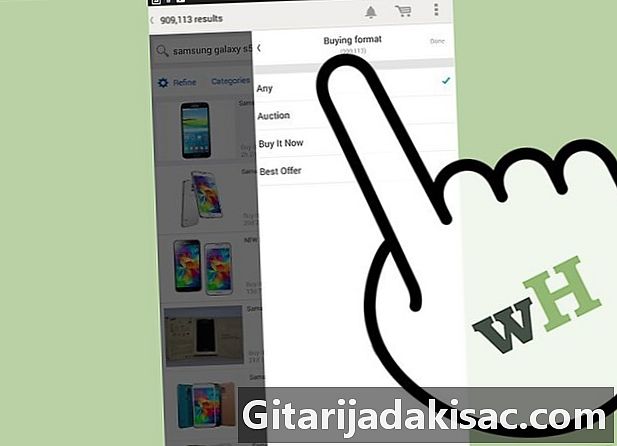
Selecione o formato da lista de compras. Toque em "Formato da compra" para escolher entre "Lance", "Comprar agora", "Aceitar lances" ou todos. -

Selecione o estado do objeto. Toque em "Status" para escolher entre "Novo", "Usado", "Não especificado" ou todos. -

Classifique seus resultados. Pressione "Classificar" e selecione a ordem em que você deseja que seus resultados apareçam.- Você pode escolher entre "Relevância", "Preço + entrega: os meses caros", "Preço + entrega: os mais caros", "Duração: terminando em breve", "Duração: novos objetos", "Distância: o mais próximo" , "Número de lances: em ordem crescente", "Número de lances: em ordem decrescente".
-
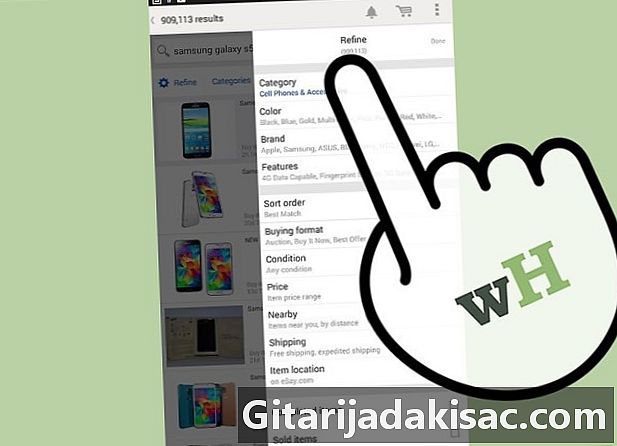
Selecione outros filtros. Você pode filtrar ainda mais seus resultados tocando em "Refinar".- Você pode definir as condições por "Preço", "Proximidade", "Distância máxima", "Terminando em breve", "Número de lances", "Entrega grátis", "Frete grátis", "Pesquisa na descrição", "Vendas concluídas" e "Objeto vendido" ".
-
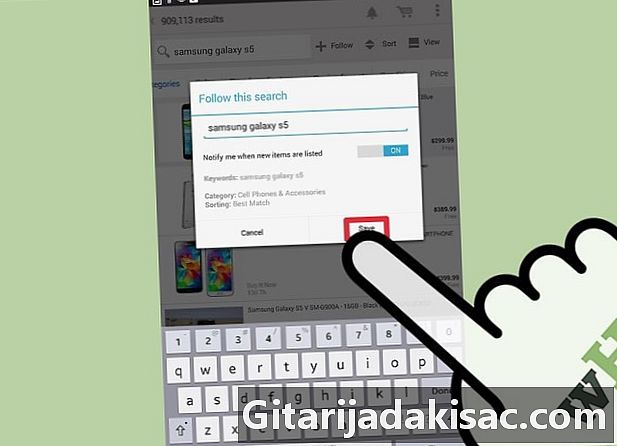
Salve suas configurações de pesquisa. À direita da barra de pesquisa principal, há uma estrela. Toque nele. Uma janela aparecerá e permitirá que você nomeie essa pesquisa para salvar.- Você também pode optar por receber notificações no seu dispositivo móvel quando novos itens corresponderem à sua pesquisa.
-
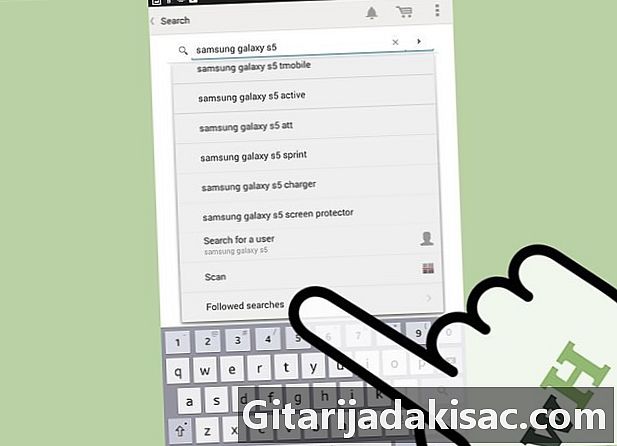
Consulte sua pesquisa. Pressione a seta verde ao lado do ícone "Início". Um painel esquerdo deve aparecer.- Toque em "Suas pesquisas".
- Toque no nome da sua pesquisa para ver seus resultados atuais; faça-o regularmente para não perder novos itens.